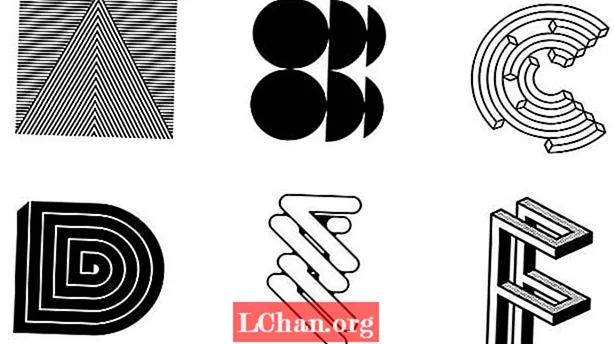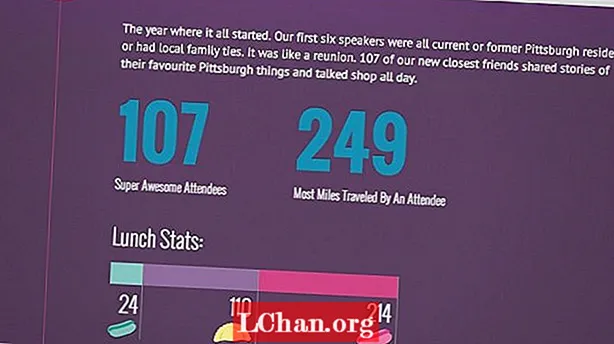В этом руководстве рассматривается простой и универсальный процесс Photoshop для создания эффекта локального контраста, очень похожего на отображение тонов. Он включает использование низкочастотной (размытой) копии исходного изображения, чтобы направить контролируемый свет в более темные области формирователя изображения и затемнить яркие области изображения.
- Ознакомьтесь с новейшими функциями Photoshop CS6
Общий эффект помогает сбалансировать тона, используемые в вашем изображении, и должен помочь обеспечить более четкую визуализацию деталей в светлых и темных областях. Для некоторых интересных вариантов вы можете использовать эту технику с разными режимами размытия или попробовать запустить несколько экземпляров эффекта для улучшения различных областей детализации.
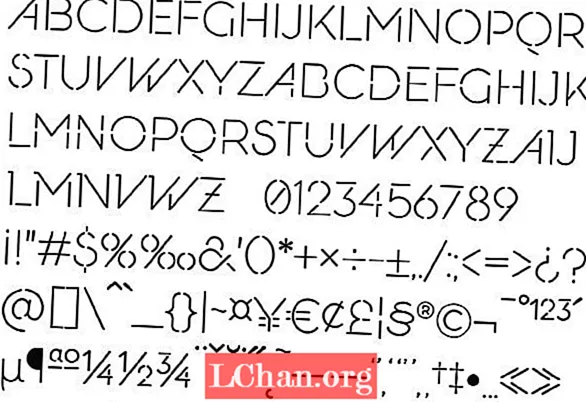
01 Сначала загрузите исходное изображение в Photoshop и продублируйте его (Cmd / Ctrl + J). Выделив верхний слой, установите его режим наложения на Overlay. Теперь создайте корректирующий слой «Инвертировать» и закрепите его на верхнем слое, щелкнув Opt / Alt между двумя слоями (на панели «Слои») или выбрав «Создать обтравочную маску» в меню «Слои» с выбранным слоем «Инвертировать».
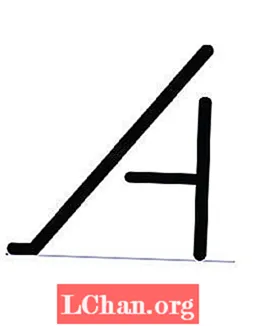
02 Теперь снова выберите средний слой и выберите «Преобразовать для смарт-фильтров» в меню «Фильтры». Затем выберите «Размытие по Гауссу» в меню «Фильтры» и обратите внимание, как изменение радиуса эффекта влияет на тональность изображения. После того, как вы нашли радиус, который улучшает детали и уравновешивает тона полезным способом, нажмите OK.

03 Теперь снова выберите исходное изображение и продублируйте его. Переместите этот дублированный слой в верхнюю часть панели «Слои» и измените его режим наложения на «Линейный свет». Теперь уменьшите непрозрачность слоя до 5%. Это необязательный шаг, который позволяет вам восстановить некоторую часть общего контраста и тональности исходного изображения, и его можно смешивать по своему усмотрению.
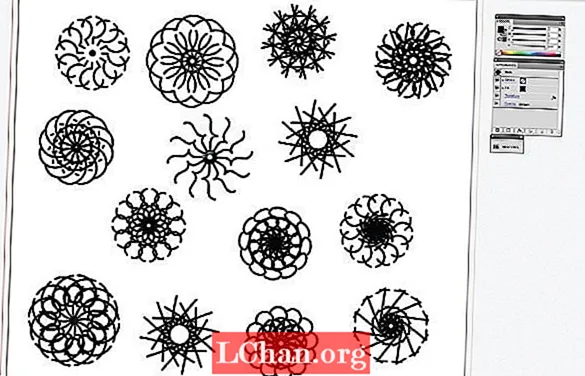
04 Как это часто бывает с эффектами тонального отображения, на этом этапе цвета могут быть немного искажены. Простое исправление - вернуться к исходному изображению, продублировать его, перенести дубликат в верхнюю часть панели «Слои» и установить для него режим наложения «Цвет». Теперь это должно выровнять ваши цвета, поэтому эффект тонального отображения влияет только на яркость.
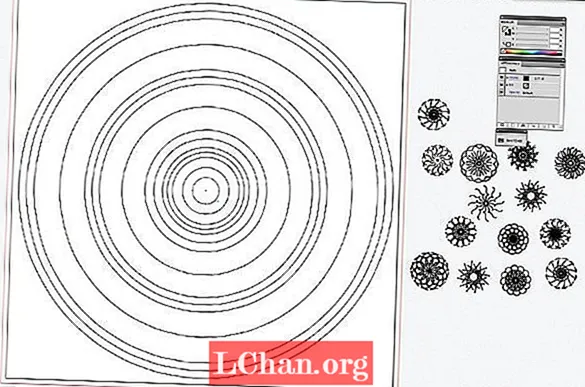
05 Теперь вы можете создать групповой слой и поместить в него все свои слои, кроме исходного изображения. Используя элемент управления «Непрозрачность» группы, теперь вы можете смешивать этот эффект и убирать его. Поэкспериментируйте и измените размер радиуса для чего угодно, от гиперреального эффекта при более низких значениях до широкого эффекта балансировки тона с большими значениями.